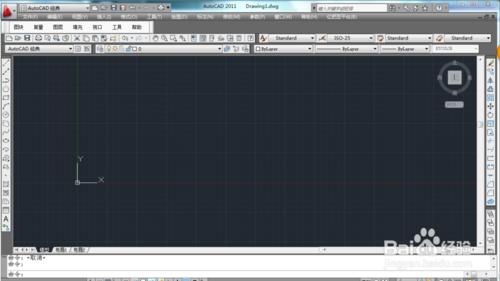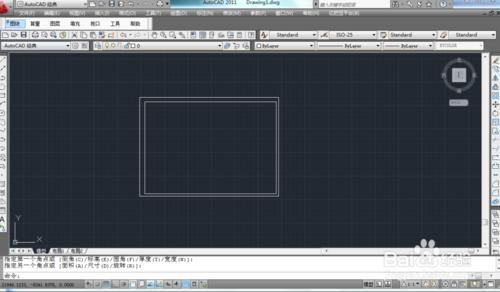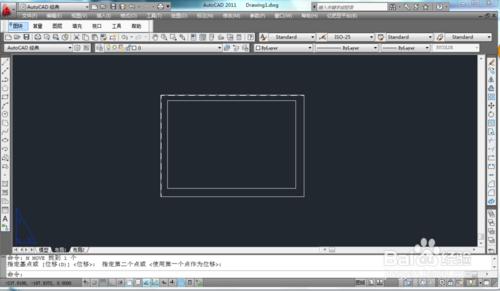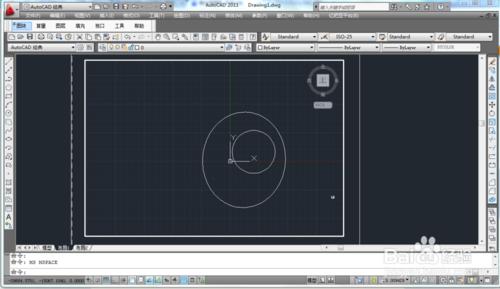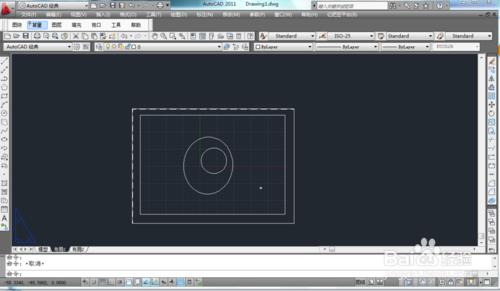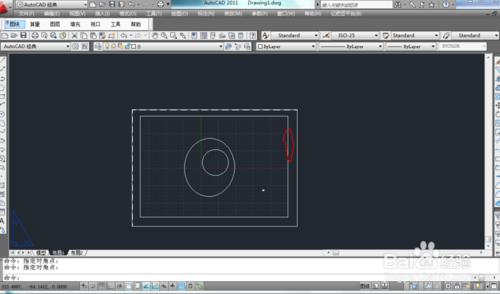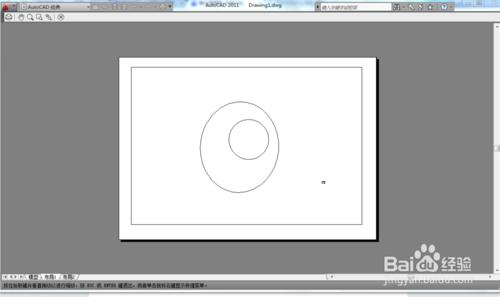通過CAD軟體,在佈局中加入標準圖框直接列印圖紙
工具/原料
CAD軟體
圖紙
方法/步驟
開啟CAD圖紙
在CDA模板中建立標準圖框,以A2圖紙為例
選擇圖框——按B鍵——設定標準圖框未塊並命名——確定
點選佈局進入——右鍵佈局——頁面佈置管理器
修改——選擇A2圖紙——確定
按I鍵——放入設定好的塊
按MV指定圖紙視口——按MS進入視口視窗中
按Z——按S鍵——1/100XP設定圖紙比例——調整圖紙在圖框的位置——雙擊圖框外確定
右鍵圖框裡——顯示鎖定——是
圖框設定完成——列印預覽
軟體, 圖紙, 佈局, 標準圖, 圖框, cad佈局圖框不見了, cad佈局圖框, cad佈局圖框設定, cad佈局怎麼新增圖框, cad佈局怎麼套圖框, cad佈局加圖框, cad佈局匯入圖框, 佈局列印不顯示圖框, cad佈局圖框比例設定,